Kaip pakeisti „Chromecast“ įrenginio laiką
Paprastai „Google“ įpareigoja vartotojus susieti savo „Google“ paskyras su bet kuriais jos įrenginiais ar paslaugomis, kuriomis jie nori naudotis. Naudojant „Chromecast“ tokio apribojimo / įpareigojimo nėra ir jūs galite jį įdiegti niekada neprisijungdami naudodami bet kokį internetinį ID. Nepaisant to, kai neprijungiate įrenginių prie internetinių paslaugų, praleidžiate tam tikras tinkinimo funkcijas. Įdiegę „Chromecast“, jis automatiškai pasirenka numatytąjį įrenginiui nustatytą laiką (pagal laiko juostą). Štai kaip galite pakeisti „Chromecast“ įrenginio laiką.
Laiko juostą galite nustatyti naudodami bet kurią oficialią „Chromecast“ programą, tai reiškia, kad galite ją pakeisti savo darbalaukyje, taip pat naudodami „iOS“ ir „Android“ įrenginius. Viskas, ką jums reikia padaryti, tai pasiekti įrenginio nustatymus. Lengviausias būdas tai padaryti yra naudojant „Google Cast“ plėtinį, skirtą „Chrome“. Įdiekite ją ir spustelėkite šalia URL juostos esančią piktogramą. Iš plėtinių meniu spustelėkite „Parinktys“. Parinkčių puslapyje spustelėkite „Tvarkyti įrenginį“.
Pamatysite savo (-us) įrenginį (-ius) sąraše, spustelėkite krumpliaračio piktogramą, kad pasiektumėte jo nustatymus.

Įrenginio nustatymų puslapyje nuspauskite išskleidžiamąjį meniu „Laiko juosta“ ir suraskite jame savo laiko juostą. Jei nuspausite „Laiko formatą“, taip pat galėsite pasirinkti 12 arba 24 valandų formatą.

Spustelėkite Taikyti ir viskas bus baigta. „Android“ ir (arba) „iOS“ įrenginiuose atidarykite „Chromecast“ programą ir eikite į skirtuką „Įrenginiai“. Bakstelėkite mygtuką „daugiau“ šalia išvardyto įrenginio ir eikite į įrenginio nustatymus. Nustatymus ekrane galėsite redaguoti taip pat, kaip ir „Chrome“ plėtinyje.
Įdiekite „Google Cast“ iš „Chrome“ internetinės parduotuvės
Paieška
Naujausios žinutės
Kaip išjungti rašybą ir gramatiką
„OneNote“ turi įmontuotą rašybos ir gramatikos tikrinimo funkciją. ...
Kaip pataisyti „Windows 10“ apimtį atsitiktinai šokinėjant iki 100%
„Windows 10“ klaidos atsisako mirti. Neaiškių klaidų yra tiek daug,...
Kaip paleisti „Linux“ programas iš „Bash“ „Windows 10“ [Vadovas]
„Ubuntu“ ateina į „Windows 10“. „Windows 10 Preview build 14316“ le...


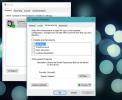
![Kaip paleisti „Linux“ programas iš „Bash“ „Windows 10“ [Vadovas]](/f/05830e83580ac491e48bebdda5094656.jpg?width=680&height=100)